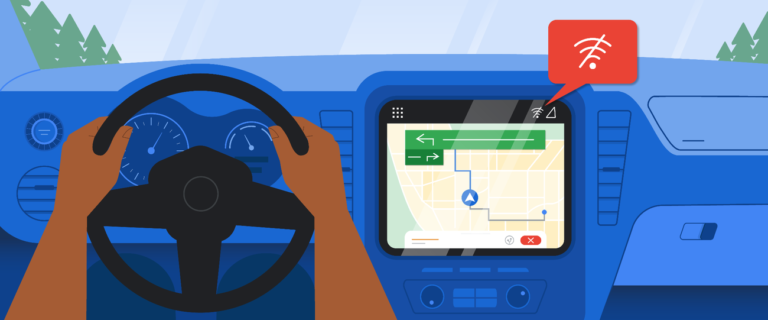Verlieren Sie sich nicht, wenn Sie nicht am Netz sind!
Google Maps ist einer der zuverlässigsten verfügbaren Navigationsdienste, aber er ist nicht ohne Fehler. Eines der größten Probleme besteht darin, dass es am besten mit einer stabilen Datenverbindung funktioniert, was nicht immer möglich ist. Sie können Google Maps offline nutzen, aber diese tolle Funktion ist ohne proaktive Maßnahmen nutzlos. Deshalb sind wir hier, um Ihnen zu zeigen, wie Sie es verwenden.
Sind Sie bereit für einen Roadtrip oder eine wilde Wanderung? Befolgen Sie unbedingt dieses Tutorial zur Verwendung von Google Maps offline, um nicht den Überblick zu verlieren.
Anmerkung des Herausgebers: Diese Schritte wurden mit einem Google Pixel 7 mit Android 14 und der Google Maps-App Version 11.125.0102 zusammengestellt. Wir haben alle diese Anweisungen auch auf einem Apple iPhone 12 Mini mit iOS 17.4.1 getestet und die Schritte sind identisch.
So funktioniert der Google Maps offline Modus
Sie müssen den gewünschten Bereich herunterladen, bevor Sie den Google Maps offline Modus nutzen können. Das meinen wir, wenn wir sagen, dass Dinge proaktiv getan werden müssen. Sie müssen den Kartenbereich herunterladen, bevor Sie den Komfort des Internets verlassen.
Ich kann ganz San Diego, Tijuana und die Gegend um LA mit einem einzigen Download in Google Maps zwischenspeichern.
Glücklicherweise ist der Google Maps offline Bereich, den Sie herunterladen können, groß; Ich kann ganz San Diego, Tijuana und die Gegend von LA mit einem einzigen Download zwischenspeichern. Das Herunterladen dieser Offline-Karten kann viele Daten verbrauchen. Seien Sie also bereit, viel Speicherplatz für Ihre Karten zu opfern. Diese können je nach Region bis zu 1,5 GB beanspruchen.
Wenn Sie ein Gerät mit microSD-Kartenunterstützung haben , können Sie sogar Daten auf Ihre SD-Karte übertragen. Gehen Sie dazu zum Profilsymbol > Offline-Karten > Zahnradsymbol > Speichereinstellungen und wechseln Sie von Gerät zu SD-Karte . Hier ist unser Leitfaden zu den besten microSD-Karten, falls Sie noch keine haben.
So übertragen Sie Offline-Karten auf die SD-Karte:
- Öffnen Sie Google Maps .
- Tippen Sie auf Ihr Profilsymbol .
- Gehen Sie zu Offline-Karten .
- Klicken Sie auf das Zahnradsymbol .
- Wählen Sie „Speichereinstellungen“ aus .
- Wechseln Sie zur SD-Karte .
- Klicken Sie auf Speichern .
Es ist auch wichtig zu beachten, dass diese Offline-Karten nach etwa 15 Tagen oder weniger ablaufen, es sei denn, Sie stellen eine Datenverbindung her. Die Welt ändert sich praktisch täglich. Karten sind dynamisch und müssen aktualisiert werden. Unternehmen schließen, andere öffnen, Straßen werden gebaut, andere werden geändert und so weiter. Google möchte, dass Sie auch dann eine aktualisierte Version Ihrer Karten haben, wenn Sie offline sind, was der Grund für die Zeitbeschränkung ist.
Heruntergeladene Karten verfallen nach 15 Tagen oder weniger.
Um Ihre Karten auf unbestimmte Zeit offline zu halten, müssen Sie in den Google Maps offline Einstellungen die automatische Aktualisierung aktivieren. Dadurch wird sichergestellt, dass Ihre Offline-Karten ständig aktualisiert werden. Sie können sich sogar dafür entscheiden, nur bei der Nutzung von WLAN aktualisiert zu werden, um sicherzustellen, dass Ihre wertvollen mobilen Gigabyte nicht verschwendet werden.
Wenn Sie offline sind, verfügt die Anwendung nicht über alles, was Google Maps bietet. Es fehlen Informationen wie Fahrradrouten, Wegbeschreibungen, Verkehrsdetails, Fahrspurführung und all die Extras, die Google Maps auszeichnen. Fast alles andere sollte wie erwartet funktionieren. Sie können nach Adressen suchen, Unternehmen finden und schnell dorthin navigieren.
So speichern Sie Offline-Karten
Nachdem Sie nun alle Einzelheiten zum Offline-Download von Google Maps kennen, zeigen wir Ihnen, wie es geht.
So speichern Sie Google Maps-Gebiete offline:
- Öffnen Sie die Google Maps- Anwendung.
- Tippen Sie oben rechts auf Ihr Profilbild .
- Wählen Sie Offline-Karten aus .
- Google bietet häufig Empfehlungen an. Wenn Ihr gewünschtes Gebiet nicht in den empfohlenen Karten enthalten ist, klicken Sie auf „ Eigene Karte auswählen“ .
- Sie können jetzt mit den Fingern hinein- und herauszoomen und so den Downloadbereich vergrößern oder verkleinern. Wählen Sie den Bereich aus, den Sie herunterladen möchten.
- Nachdem Sie Ihre Auswahl getroffen haben, klicken Sie unten rechts auf die Schaltfläche „Herunterladen “.
Sie können jetzt auch ohne Datenverbindung navigieren und Wegbeschreibungen abrufen. Denken Sie jedoch daran, dass, wie bereits erwähnt, nicht alle Funktionen verfügbar sein werden.
Holen Sie sich Wegbeschreibungen, bevor Sie offline gehen
Sie unternehmen eine kurze Reise und möchten nicht, dass die gesamte Fläche gerettet wird? Es gibt eine temporärere Möglichkeit, Google Maps offline zu nutzen. Sie können mit der Navigation beginnen, wenn Sie über eine aktive Datenverbindung verfügen. Maps lädt automatisch die Informationen herunter, die Sie benötigen, um an Ihr Ziel zu gelangen, und bleibt auch dann aktiv, wenn Sie unterwegs offline gehen. Dies ist völlig unabhängig von den Karten, die Sie herunterladen. Sobald Sie die Route konfiguriert haben, speichert Maps die Daten, bis Sie Ihr Ziel erreichen oder Maps deaktivieren ios 17 wallpapers.
So erhalten Sie eine Wegbeschreibung von Google Maps:
- Öffnen Sie Google Maps, während Sie online sind.
- Suchen Sie nach dem Ort, zu dem Sie eine Wegbeschreibung wünschen.
- Tippen Sie auf Wegbeschreibung .
- Wählen Sie Start .
- Starten Sie Ihre Reise. Google lädt von Anfang an alle Infos herunter und hält Sie auch offline auf der Route.
Häufig gestellte Fragen
Ja. Offline-Karten verfallen nach höchstens 15 Tagen Offline-Zeit.
Google Maps sollte Aktualisierungen automatisch vornehmen. Sie können dies auch manuell tun, indem Sie auf Profilsymbol > Offline-Karten gehen , dann auf die Menüschaltfläche mit den drei Punkten daneben klicken und Aktualisieren auswählen .
Sie können die Offlinedaten von Google Maps löschen, indem Sie zu Ihrem Profilsymbol > Offlinekarten gehen , dann auf das Drei-Punkte-Menüsymbol neben Ihrer Karte tippen und auf Löschen klicken . Bestätigen Sie mit Ja .
Google empfiehlt häufig Downloadbereiche, indem es Informationen aus Gmail, Hangouts, Google Trips und anderen Quellen abruft. Google weiß alles!
Offline-Karten bieten nur eingeschränkte Funktionalität. Natürlich können Sie keine Verkehrsinformationen abrufen. Sie können auch nicht auf Wegbeschreibungen für öffentliche Verkehrsmittel, Fahrradfahren oder zu Fuß zugreifen. Darüber hinaus haben Sie keinen Zugriff auf alternative Routen und Fahrspurführung.
Obwohl Offline-Karten an den meisten Orten verfügbar sind, sind sie nicht überall verfügbar. Dies kann auf „vertragliche Einschränkungen, Sprachunterstützung, Adressformate oder andere Gründe“ zurückzuführen sein.